DAEMON Tools Lite что это за программа и нужна ли она? Программа эмуляции виртуальных диcков DAEMON Tools Lite.
Daemon Tools Lite является одной из самых популярных программ для эмулирования оптических дисков. В данной статье мы расскажем о том, как пользоваться Daemon Tools Lite.
Интерфейс программы Daemon Tools Lite очень прост. Все действия выполняются из одного меню, которое можно вызвать с помощью иконки в области уведомлений (на панели рядом с часами).

Первым пунктом меню является DAEMON Tools Lite. Д анный пункт меню вызывает основное окно программы. Здесь пользователь может просмотреть список образов дисков, которые он монтировал в последнее время. Также с помощью этого окна можно выполнять все функции основного меню программы.

В верхней части данного окна располагается «Каталог образов» и «Последние образы». С их помощью можно монтировать диски обычным двойным кликом.
В нижней части экрана отображаются смонтированные диски. Ими можно управлять помощью контекстного меню.
Все действия, которые можно выполнять с помощью окна DAEMON Tools Lite также продублированы в меню программы.
Рассмотрим по порядку все остальные элементы основного меню программы DAEMON Tools Lite
Вторым пунктом в меню идет «Создать образ диска» . При выборе данного пункта меню запускается утилита для создания образов диска.

Тут пользователю предлагается выбрать дисковод, в который установлен диск и указать место, куда будет сохранен созданный образ диска.
Основным пунктом меню является пункт «Виртуальные Приводы» . С его помощью можно добавлять или удалять приводы и .

Для того чтобы смонтировать образ диска с помощью программы Daemon Tools Lite нужно вызвать меню Виртуальные приводы – выбрать один из установленных приводов – выбрать пункт Монтировать привод. После чего откроется окно, в котором нужно выбрать на жестком диске файл образа диска.
После того как образ будет выбран диск будет смонтирован и появится в системе. После чего с ним можно будет работать как с обычным диском, установленным в оптический привод.
Когда диск смонтирован его можно размонтировать с помощью того же меню.

Пункт меню «Настройки» запускает окно с настройками программы.
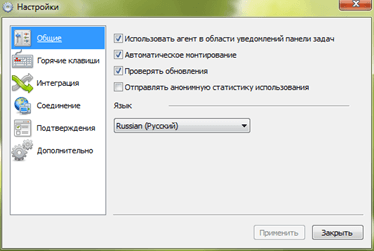
Здесь можно настроить горячие клавиши и другие возможности для интеграции с системой.
Следующими пунктами меню являются «Каталог образов» и «Последние образы» с их помощью вы сможете в один клик монтировать образы дисков, которые использовались недавно.
Последними пунктами меню являются: «Купить онлайн», «Справка» и «Выход» . Их предназначение понятно с их названия и в объяснении не нуждается.
Многие пользователи компьютеров часто испытывают неудобство при работе с многочисленными оптическими дисками - игры, программы и даже фильмы приходится каждый раз заново вставлять в дисковод. Это занимает дополнительное время, да и не идет на пользу оборудованию. Более того, многие современные мобильные устройства - например, нетбуки и планшеты - попросту не оборудованы дисководами. Избежать этих проблем позволяют программы, эмулирующие CD/DVD/Blu-ray приводы и конвертирующие эти диски в виртуальные образы. Одной из таких программ является Daemon Tools Lite - набирающая популярность программа, разработанная компанией “THE DAEMONS HOME”. Слово “lite” в названии говорит о том, что эта версия программы распространяется на бесплатном основании. Обратите внимание - Daemon Tools Lite предназначена для некоммерческого использования.
Благодаря своим небольшим размерам и достаточно большой функциональности Daemon Tools Lite успешно конкурирует со своими платными аналогами. Давайте разберемся, благодаря чему эта программа находит все больше сторонников. Daemon Tools Lite позволяет пользователям эмулировать все CD/DVD/Blu-ray диски, включая диски для PlayStation, X-BOX и GameCube. Более того - специальные режимы эмуляции дают возможность работать даже с дисками, оснащенными продвинутой системой защиты. Как правило, это касается игровых дисков. Используя DAEMON Tools, вы можете монтировать в систему до четырех приводов, а это значит, что можно работать сразу с несколькими образами. Такой виртуальный привод воспринимается системой как обычный диск. Теперь, купив полюбившийся вам лицензионный диск, вы сможете создать его образ на своем компьютере и не вставлять каждый раз в привод.
В пользу Daemon Tools Lite свидетельствует и ее способность использовать образы, созданные другими аналогичными программами. Благодаря тому, что программа способна воспринимать форматы *.mdf, *.iso, *.nrg и многие другие, не нужно будет заново создавать образы, ранее созданные программами CLONECD, Nero, Alcohol 120%. Работа с виртуальными дисками - еще и намного надежнее и быстрее работы с с CD/DVD приводом. Содержимое образа можно сжимать, и тем самым сэкономить свободное пространство на жестком диске. Его можно защитить паролем и ограничить доступ. Daemon Tools можно встроить в проводник вашей системы и получить доступ ко всем основным ее функциям прямо из окна проводника Windows. Можно даже установить дополнительный гаджет и получить доступ к основным функция программы прямо на боковой панели Windows. DAEMON Tools разработан для семейства Windows и успешно работает с операционными системами windows XP, Vista, Server 2008, 7, как с 32-битными, так и 64-битными системами. И, наконец, отметим продуманный интерфейс программы, который значительно облегчает процесс работы с ней.
 Всем привет Я расскажу сегодня о том что это за программа DAEMON Tools Lite и как ее удалить. Данная программа в некотором смысле волшебная, так как те кто не особо разбираются в компах будут приятно удивлены, что можно создать еще один дисковод для дисков. DAEMON Tools Lite в прямом смысле создает почти реальный дисковод, в который можно вставить какой-то образ диска. Сама Windows будет спокойно думать что это настоящий дисковод для дисков.
Всем привет Я расскажу сегодня о том что это за программа DAEMON Tools Lite и как ее удалить. Данная программа в некотором смысле волшебная, так как те кто не особо разбираются в компах будут приятно удивлены, что можно создать еще один дисковод для дисков. DAEMON Tools Lite в прямом смысле создает почти реальный дисковод, в который можно вставить какой-то образ диска. Сама Windows будет спокойно думать что это настоящий дисковод для дисков.
Конечно программа DAEMON Tools Lite не волшебница и в прямом смысле у вас в системном блоке не появится DVD/CD-привод, хотя не спорю, это было бы классно
Вообще расцвет подобных программ был раньше, хотя я может немного не в теме… это просто было давненько, в игрушки то я уже не играю. При чем тут игры? Так вот, раньше да и сейчас такие программы достаточно популярны, есть еще Nero, Алкоголь 120, все они часто используются для установки игр. Хорошие люди покупают игру, копируют ее на комп в виде виртуального диска (образа), это такие файлы в формате iso (но есть и другие, это просто главный) и потом размещают их в интернете. Я надеюсь что вы уже поняли, чтобы такой диск у себя запустить, то и нужна программа DAEMON Tools Lite или похожая.
Еще раз. DAEMON Tools Lite эмулирует дисковод в вашем ПК так, будто он есть на самом деле. Туда можно вставлять образы дисков и все будет происходить так, будто вы вставили реальный диск в реальный дисковод. Ну, думаю понятно
Производители игр часто делают такую штуку — мол вы можете играть в игру, если у вас стоит диск в дисководе. Это типа такая защита, думаю знаете что это такое. Здесь DAEMON Tools Lite также вас выручит, так как игра будет думать что диск реально вставлен, а хотя вы просто скачали его образ в интернете.
Я давно пользовался этой программой, даже можно сказать что очень давно. Тогда она мне показалась очень непонятной, но сейчас вроде бы ее допилили и она стала более-менее норм. Lite-версия в отличии от обычной DAEMON Tools подразумевает что программа в чем-то проще и может не иметь некоторых функций, которые обычному юзеру не нужны.
Вот вкладка Новый образ:

Тут можно создать образ из диска (вы вставляете реальный диск а программа делает из него файловый виртуальный диск в формате iso или другом). Можно еще сделать виртуальный iso-образ из музыкальных файлов или любых других файлов или папок.
Кстати у меня то реально нет дисковода. Но благодаря данной программе он появился, хоть и ненастоящий, но все же:

Вот окно с вкладкой Прожиг дисков:

Тут тоже много всяких функций, но это уже немного наоборот. Можно образ диска превратить в реальный настоящий диск (болванку). Так можно записать даже установочные диски с Windows, но разумеется что тут нужно немного разбираться в теме.
На вкладке Виртуальные HDD вообще какие-то супер навороченные опции, я даже не знаю что это такое
На вкладке USB можете создать загрузочную флешку или поставить пароль на флешку:

Какой вывод можно сделать? Это обычная программа, даже можно сказать что годная. Интерфейс ее простой и понятный, все расположено удобно, все работает и думаю что у же как часы, ибо программа далеко не молодая
Так вот. Как я уже писал, данная программа просто часто используется для установки игр. После установки на комп DAEMON Tools Lite, вы можете вставить образ в дисковод (нужно просто нажать правой кнопкой по архиву iso и там должно будет в меню такое как вставить в дисковод) и работать с ним так, как бы вы вставили настоящий диск в настоящий дисковод. Если например игра из двух дисков, то в процессе установки будет запрошен второй диск, ну вы просто по второму iso-фалу нажимаете правой кнопкой и выбираете вставить. То есть также как и с первым.
В общем как видите, программа нормальная, при этом есть бесплатная версия. Приятно что есть некоторые дополнительные фишки в виде создания USB-загрузочной флешки, возможности поставить пароль на флешку.
Вот как можно открыть настройки:

Очень хорошо что этих настроек немного, тут самые главные и нужные:

Можно поставить галочку чтобы программа сама загружалась с Windows. Также можно отключить анонимную отправку статистики. Ну в общем нет смысла обо всех опциях рассказывать, ибо я думаю все понятно и так
Как удалить DAEMON Tools Lite с компьютера полностью?
Если к вам попала на комп программа DAEMON Tools Lite случайно, или она была установлена не вами, в общем если вы ее хотите удалить то это у вас получится сделать самостоятельно.
Можно воспользоваться таким инструментом как , он удалит и саму программу и найдет еще мусор который после нее остался, ну и его тоже удалит.
Так вот, я покажу как можно удалить встроенными возможностями Windows. Нажимаем Пуск:

Потом находим значок Программы и компоненты и запускаем его:

Откроется список установленных программ, вот тут и нужно найти DAEMON Tools Lite, нажать правой кнопкой по ней и выбрать Удалить:

Запустится мастер удаления, где нужно будет нажать Удалить:

Удаление пройдет быстро:

По окончании будет галочка ну чтобы вы оставили отзыв (для этого откроется браузер), если не хотите то снимите ее:

Все, программу благополучно удалили. Если хотите, то можете еще проверить реестр. Вот как это сделать. Зажимаете Win + R, пишите туда regedit и потом ОК. Запустится редактор реестра, там зажимаете Ctrl + F и пишите DAEMON Tools, после чего нажимаете Найти далее. Каждый ключ с упоминанием DAEMON Tools будет выделен. Его нужно удалить. А потом нажимаете F3 для продолжения поиска и так пока не выскочит сообщение что поиск окончен.
Вот лично у себя я нашел даже целую папку, которая осталась после удаления DAEMON Tools Lite:

Но обычно папок меньше, а ключей больше
Ну что, вот скажите мне я нормально написал, вы теперь знаете что за программа эта DAEMON Tools Lite? А для чего нужна, поняли? Так что удалять ее или нет, это решать вам, мое дело был рассказать как да что. Желаю вам удачи
09.06.2016Сегодня речь пойдет о программе, которая помогает многим пользователям персональных компьютеров. Не будем говорить о ее происхождении и истории. Скажем только, что программка называется Daemon Tools. А теперь поговорим о том, что она умеет делать.
Daemon Tools: что это за программа
Именно так и работает эта замечательная программа. Вот для чего нужен Daemon Tools. Однако не все так просто. Дело в том, что многие разработчики различных компьютерных приложений, создают мощные системы защиты от подобных действий. Но программа постоянно обновляется, и справляется с таким положением дел на "отлично". В любом случае, стоит установить Daemon Tools, так как этот инструмент обязательно вам пригодится в работе с домашним ПК.
Что такое Daemon Tools Lite? Та же программа, просто она займёт немного меньше места на Вашем ПК. Тем не менее, основные функции в ней сохранены. Скачать программку можно по этой ссылке: Daemon Tools Lite . Пройдя к месту скачивания по данному адресу, вы загрузите на свой компьютер, как мы уже сказали, упрощенную версию программы. То, что делает Daemon Tools, зачастую не может выполнить обычный набор программ и утилит Windows. А эта версия программы способна предложить своим пользователям самый необходимый набор опций для уверенной и простой работы с образами файлов.
– это специальная программа, которая помогает монтировать образ диска и создавать виртуальные приводы на вашем компьютере. Такого рода программы становятся все более затребованными, ведь сегодня все больше и больше информации передается в интернете в виде виртуальных дисков. И конечно, эти диски нужно правильно установить на свой компьютер. Daemon Tools помогает справиться с этой задачей.
Бесплатно скачать такую программу можно на нашем сайте.
Меню программы достаточно простое и им удобно пользоваться. В верхней части окна отображаются каталоги образов, а в нижней – виртуальные приводы. Эти два поля разделены панелью инструментов.
Для того чтобы начать работу и смонтировать образ диска, необходимо сначала добавит его в каталоги. Для этого нажмите на изображение диска с плюсиком.

Откроется окно, в котором вам нужно выбрать файл виртуального диска в нужном расширении. Для вашего удобства в поле «Тип файла» выберите «Все образы». Выделите файл и нажмите «Открыть». Данный образ будет добавлен в программу и отображен в поле «Каталог образов». Для удаления образа из каталога нажмите изображение диска с красным крестиком.

Теперь образ нужно смонтировать. Выделите виртуальный диск (1) и нажмите зеленый треугольник (2). Образ монтируется и появится в верхнем поле «Последние образы» (3), а снизу, отобразится привод, который занят этим диском (4).

После этого виртуальным диском можно начинать пользоваться.

Для размонтирования образа нажмите серый квадрат. А если нужно извлечь несколько приводов, то изображение стрелочки справа от квадрата

Daemon Tools позволяет создавать дополнительные DT и SCSI приводы, на которые монтируются диски. Всего можно создать четыре привода. То есть, используя данную программу, вы сможете одновременно пользоваться четырьмя виртуальными образами дисков!
Для того чтобы создать дополнительный привод достаточно нажать на соответствующее изображение дисковода с крестиком (1). После нескольких секунд он появится в нижнем поле. Для его удаления, нажмите кнопочку дисковода с красным крестиком (2).

Следующие две кнопки помогут создавать образы дисков и записывать его с помощью программы Astroburn. Но для этого нужно дополнительно скачать ее.

В Daemon Tools можно задать дополнительные настройки. Например, выбрать язык, задать горячие клавиши, выбрать форматы, которые будут поддерживаться программой и прочее.









